Хочу поделиться своей инструкцией Linux Mint с нуля + настройки и софт для Web — разработчиков. Для себя решил поставить что-то на deb, так как я программист и вся инфа и уроки в сети в основном для Ubuntu и Linux Mint. (То есть, кто пишет видеоуроки сам их использует, а они люди не глупые, но это не точно). Да и c Linux mint уже давно знаком, плюс перебрав кучу различных дистибутивов, именно Linux Mint нормально, без проблем заработал на моем экзотическом ноуте. Как я уже писал ранее, если бы нужно было поставить линукс своей маме — я выбрал бы именно Linux Mint.
Мне очень нравится оболочка KDE, но она (по слухам) имеет ряд проблем с видеокартами NVidia, да и работала у меня не столь стабильно. А мне в первую очередь нужна стабильность. Gnome мне не зашел, вот не знаю почему, мне показалось что эта оболочка подходит больше для маленьких ноутов с сенсорными экранами. В итоге мой выбор Cinnamon, как мне показалось это что-то между KDE и Gnome, да и при желании можно ее сильно кастомизировать и сделать похожей на ту же KDE например.
Linux Mint. Обзор, настройка, оптимизация
Установка Linux Mint Cinnamon
Для начала качаем образ Mint Cinnamon с официального сайта, для установки рекомендую скачать Ventoy . Нужно подготовить диск для установки, если есть отдельный физический диск и мы можем отдать его под linux — замечательно, если нет, то нам для начала необходимо выделить свободное место под новую систему. В Windows жмем Win+X, переходим в Управление дисками, выбираем диск и кликаем — Сжать том. Или можно это сделать при помощи Partition Magic. Пока мы находимся в Windows, лучше сразу же решить «конфликт часового пояса» — от имени администратора выполнить команду: reg add «HKLMSYSTEMCurrentControlSetControlTimeZoneInformation» /v RealTimeIsUniversal /t REG_QWORD /d 1 (для Windows 64bit).
Ventoy — мне очень понравился, с ним я, без труда создал себе мультизагрузочную флешку с несколькими Windows (10,11,Sergei Strelec) и кучей малой Linux-дистров. Качайте версию для Windows, распаковывайте архив, запускаете Ventoy2Disk.exe, выбираете флешку для установки, после кидаете наш скачанный образ на самый большой раздел загрузочной флешки. Заходим в Bios, выставляем загрузку с флешки или грузимся по F12. Я еще на всякий случай отключаю в биосе диск (у меня их 2, но диск D — на втором), на котором установлена Windows, чтобы не переписывать ее загрузчик.
Начинаем установку, когда дело доходит до разметки диска выбираем — вручную. У меня комп с EFI, я обычно создаю загрузочную область EFI Bios(1024 мб), BTRFS с меткой / — для системы (20 гб) и BTRFS с меткой /home — для пользовательских файлов. Загрузчик устанавливаю на раздел с EFI Bios (там файловая система должна быть вроде FAT16 или FAT32).
После загрузки Linux Mint Cinnamon необходимо переключиться на локальные репозитории и обновить все программы, добавить привычный метод переключения раскладки — Настройки ->Клавиатура->Раскладки->Параметры. Так же рекомендую в настройках терминала сразу установить привычные нам Ctrl+C, Ctrl+V — для копирования и вставки текста. После обновлений — перезагрузка.
Linux Mint: установка программ и на что нужно обратить внимание? (Урок №6)
Установка необходимого софта в Linux Mint
Linux Mint по-умолчанию умеет запускать текстовые файлы, как исполняемые (в Ubuntu так тоже можно, но нужно немного пошаманить с файлом). Создадим свой текстовый файл и запустим его:
Источник: intopsite.ru
10 обязательных функций операционной системы Linux Mint
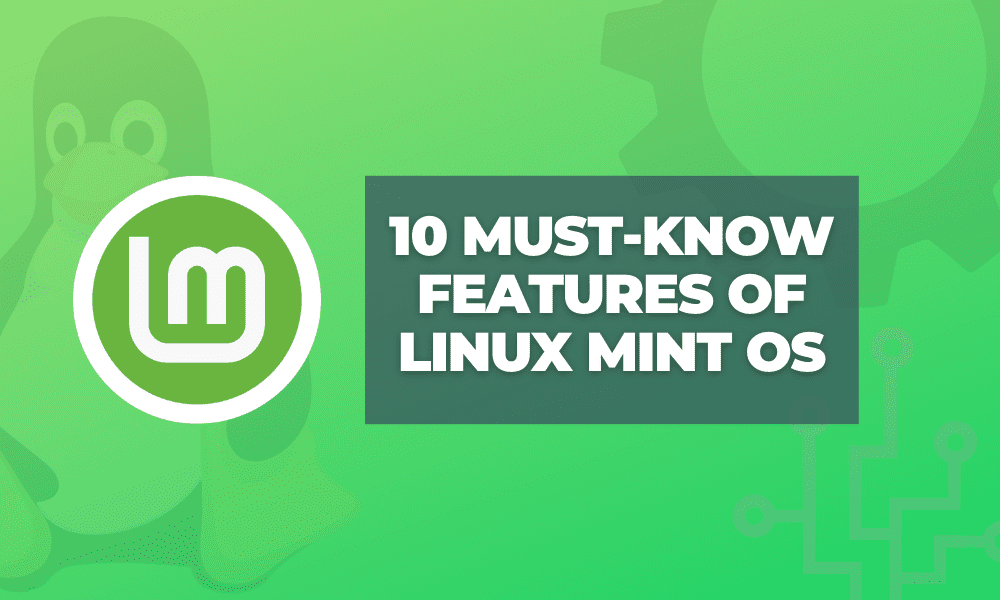
За прошедшие годы Linux Mint стал одним из самых популярных дистрибутивов благодаря своей простоте и удобству использования. В отличие от некоторых своих аналогов, он предоставляет интуитивно понятный интерфейс, который можно быстро освоить для навигации и выполнения действий. Кроме того, для Linux Mint доступен ряд пакетов программного обеспечения. Это делает его еще более подходящим для людей, которые должны выполнять много разных вещей.
Особенности Linux Mint, которые вам нужно знать
Кроме того, этот дистрибутив основан на Ubuntu, что обеспечивает расширенную поддержку и документацию. В этой статье мы рассмотрим 10 основных функций Linux Mint, которые вам необходимо знать перед его использованием.
1. Настраиваемость
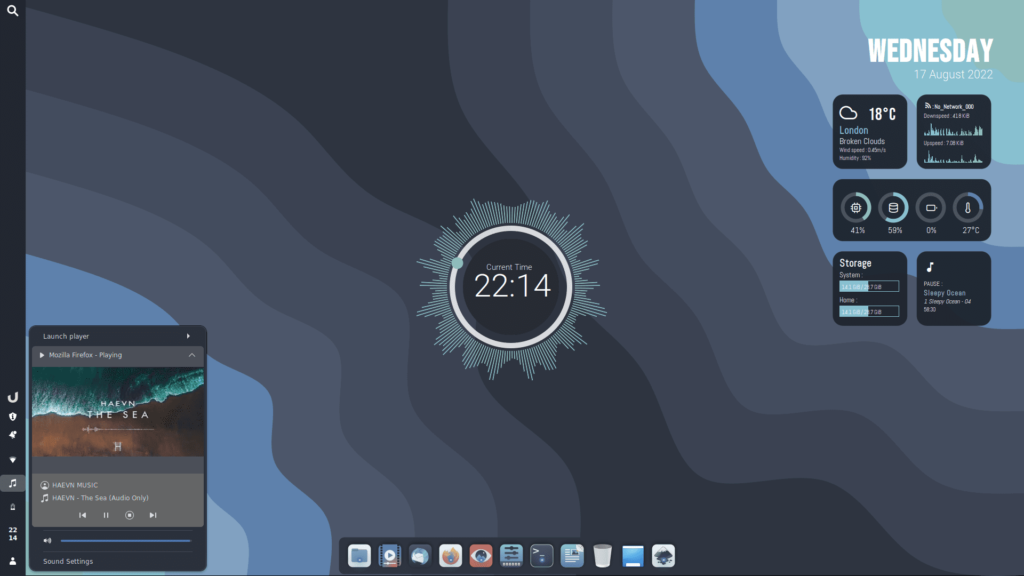
Linux, даже сама по себе, является самой широко настраиваемой операционной системой по сравнению с другими. Он не имеет строгой компоновки, как Windows и macOS, и может быть настроен для различных приложений с помощью подходящих дистрибутивов. Однако некоторые дистрибутивы позволяют платформе быть более настраиваемой, чем другие, и Linux Mint — один из них. Хотели бы вы сразу изменить тему Linux Mint по умолчанию? Узнайте, как менять темы в Linux Mint с помощью 3 простых способов.
Как было сказано ранее, это популярный дистрибутив, предлагающий пользователям широкий спектр возможностей настройки. Он позволяет пользователям настраивать среду рабочего стола, устанавливать приложения и настраивать параметры системы. Благодаря удобному интерфейсу и мощным возможностям настройки Mint является идеальным выбором для тех, кто хочет настроить свою операционную систему в соответствии со своими потребностями и требованиями.
Различные параметры настройки включают темы, значки, обои, оформление окон и многое другое. Он также позволяет устанавливать дополнительные пакеты программного обеспечения из официальных репозиториев или сторонних источников. Кроме того, он предоставляет расширенные инструменты настройки, такие как утилита настройки системы, которую можно использовать для настройки важных параметров, таких как сетевые подключения и учетные записи пользователей. Это делает его идеальным выбором для тех, кто хочет настроить свою ОС в соответствии с конкретными предпочтениями.
2. Удобный интерфейс
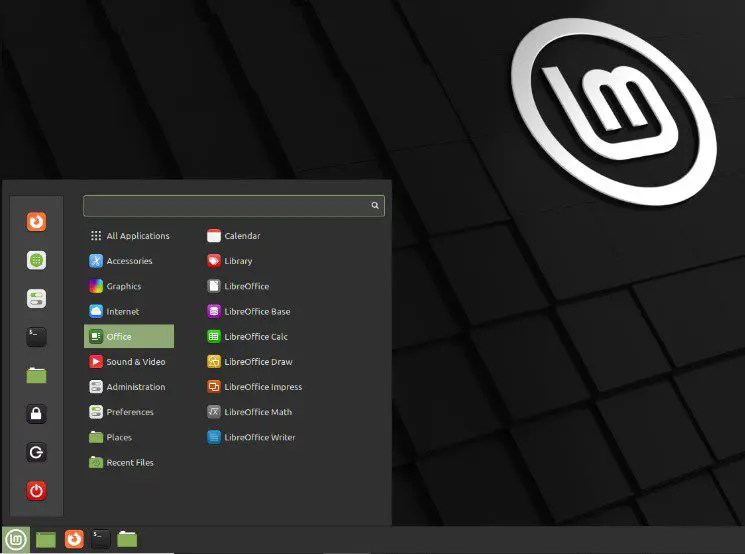
Одной из наиболее примечательных особенностей Linux Mint является удобный интерфейс. С того момента, как вы загрузите свой компьютер, вас встретит чистый, интуитивно понятный рабочий стол, в котором легко ориентироваться и настраивать. Средой рабочего стола по умолчанию для Linux Mint является Cinnamon, которая предоставляет традиционный Windows-подобный интерфейс с панелью в нижней части экрана, на которой отображаются открытые приложения и системные уведомления. Кнопка меню в левой части панели обеспечивает быстрый доступ к вашим приложениям, файлам и настройкам.
Рабочий стол Cinnamon разработан так, чтобы быть знакомым пользователям Windows, с панелью задач, значками на рабочем столе и меню «Пуск», которое напоминает интерфейсы Windows 7 и XP. Однако Linux Mint также предоставляет ряд других сред рабочего стола, включая MATE и Xfce, которые предназначены для пользователей, предпочитающих более легкий и минималистичный интерфейс. Диспетчер программного обеспечения также упрощает установку новых приложений и инструментов для повышения функциональности вашей системы.
Независимо от того, являетесь ли вы новым или опытным пользователем, удобный интерфейс Linux Mint позволяет легко начать работу и чувствовать себя в своей системе как дома. Интуитивно понятный дизайн и параметры настройки позволяют настроить рабочий стол в соответствии с вашими потребностями. В то же время обширная документация и интернет-сообщество обеспечат поддержку по любым вопросам или проблемам, с которыми вы можете столкнуться.
3. Программный менеджер
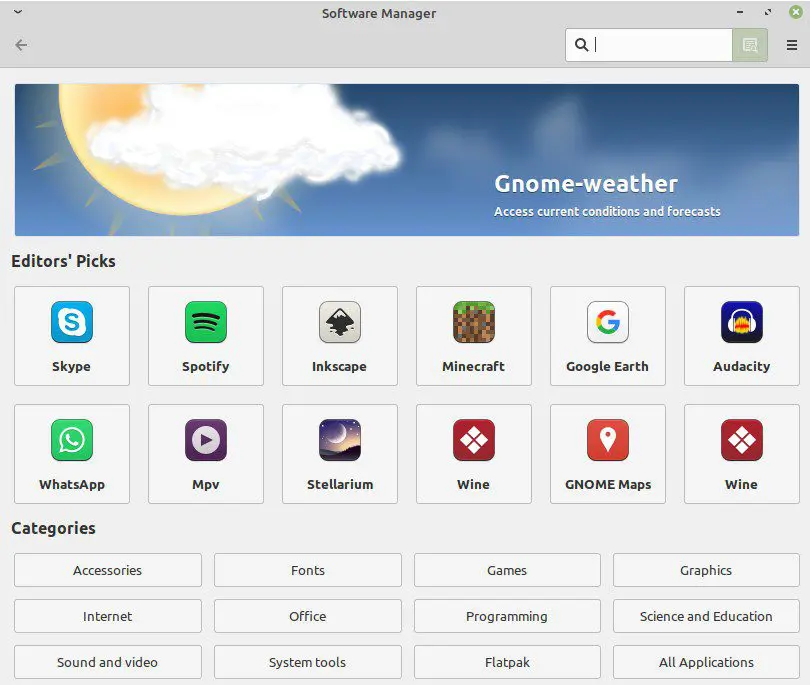
Диспетчер программного обеспечения в Linux Mint — это мощный и удобный инструмент, который позволяет пользователям легко просматривать, искать и устанавливать программное обеспечение из централизованного репозитория. Это одна из особенностей, которая отличает Linux Mint от других дистрибутивов Linux, поскольку она значительно упрощает процесс поиска и установки программного обеспечения. Он имеет простую панель инструментов, которая позволяет легко найти необходимое программное обеспечение. Вы можете искать программное обеспечение по имени или категории и фильтровать результаты по популярности, рейтингу и релевантности. Диспетчер программного обеспечения также предоставляет подробную информацию о каждом приложении, включая снимки экрана, отзывы пользователей и описание функций.
После того, как вы нашли нужное программное обеспечение, Менеджер программного обеспечения позволяет легко установить его всего несколькими щелчками мыши. Вам не нужно беспокоиться о зависимостях или совместимости версий, так как Software Manager обрабатывает все технические детали.
Это также гарантирует, что вы загружаете программное обеспечение из безопасного и надежного источника, что необходимо для обеспечения безопасности и стабильности вашей системы. Это мощный инструмент, который значительно упрощает поиск и установку программного обеспечения. Этот менеджер предоставляет централизованный репозиторий программного обеспечения, который легко найти и просмотреть, и позаботится обо всех технических деталях. Откройте для себя самый простой способ установки новых веб-браузеров в вашей системе и начните быстро исследовать Интернет. В этой подробной статье описывается, как установить Google Chrome в Linux Mint.
4. Системные настройки
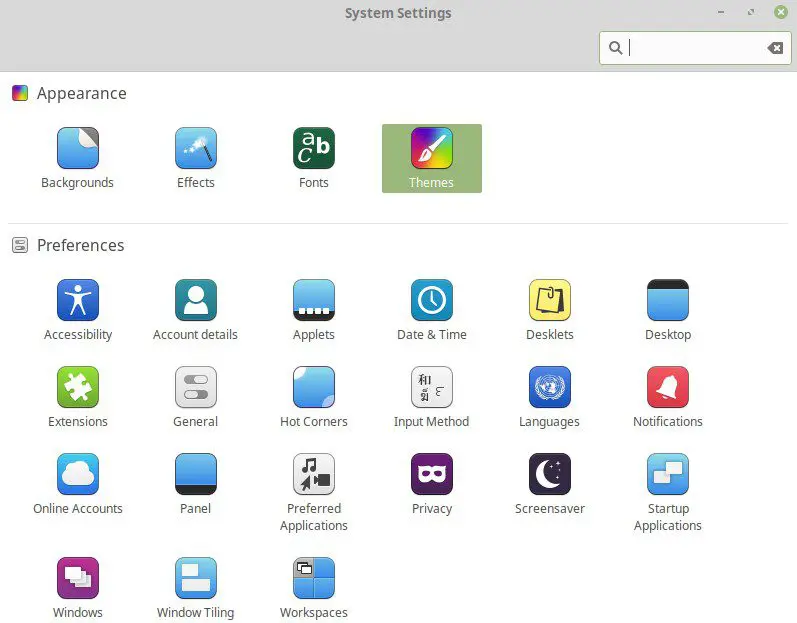
Системные настройки в Linux Mint обеспечивают комплексный и интуитивно понятный способ управления вашей операционной системой. Этот инструмент позволяет пользователям легко настраивать все, от оборудования до программного обеспечения и параметров безопасности, предоставляя мощный и гибкий способ настроить свое устройство по своему усмотрению. Инструмент разделен на несколько разделов, каждый из которых посвящен определенному аспекту системы. Эти разделы включают «Внешний вид», «Оборудование», «Сеть», «Безопасность» и многое другое.
Раздел «Внешний вид» позволяет пользователям настраивать внешний вид своего рабочего стола, включая тему, значки и шрифты. В разделе «Оборудование» представлены параметры для настройки ваших устройств, таких как принтеры, звуковые карты и дисплеи. Сеть управляет сетевыми настройками, включая соединения Wi-Fi и Bluetooth. Раздел «Безопасность» имеет решающее значение.
Здесь пользователи могут настроить свой брандмауэр, настроить учетные записи и разрешения, а также включить шифрование для своих файлов и папок. Существуют также опции для управления обновлениями и резервными копиями, которые необходимы для поддержания стабильности и безопасности любой системы.
5. Менеджер обновлений
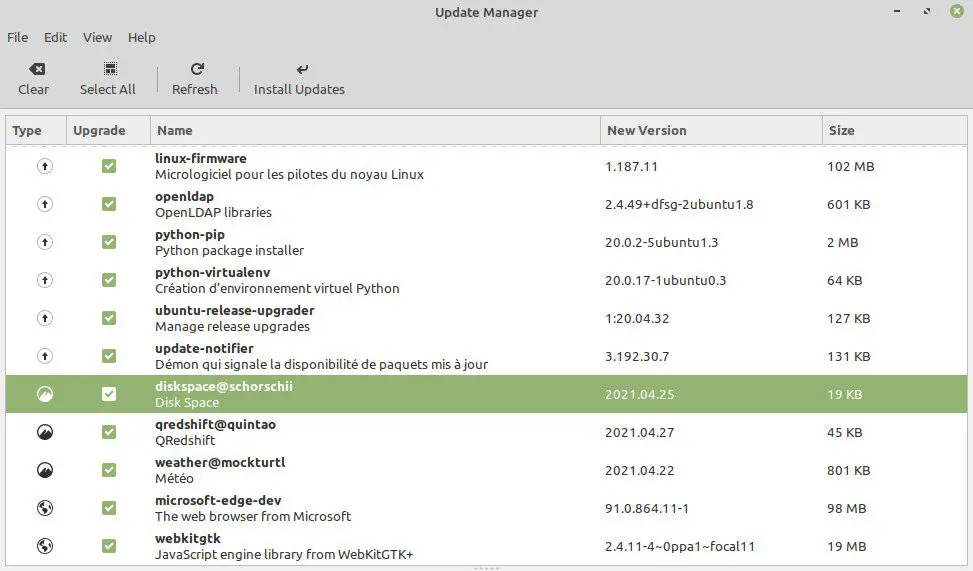
Диспетчер обновлений гарантирует, что ваша система всегда будет обновлена с помощью последних исправлений безопасности и обновлений программного обеспечения. Эта функция необходима для поддержания стабильности, поскольку она помогает предотвратить уязвимости в системе безопасности и исправить любые ошибки или проблемы, которые могут возникнуть. Он отображает список доступных обновлений, включая исправления безопасности и обновления программного обеспечения, и позволяет выбрать, какие обновления установить. Вы также можете запланировать автоматические обновления, чтобы ваша система всегда была в актуальном состоянии без вмешательства.
Этот менеджер также предоставляет функцию резервного копирования, которая создает моментальный снимок системы перед установкой обновлений. Это важный шаг, который позволяет вам вернуться к предыдущему состоянию, если после обновления возникнут какие-либо проблемы. Кроме того, отображается любая информация о текущих и будущих обновлениях, такая как их размер, важность и краткое описание того, что они делают. Это поможет вам принять обоснованное решение о том, какие обновления установить, а какие отложить.
6. Совместимость
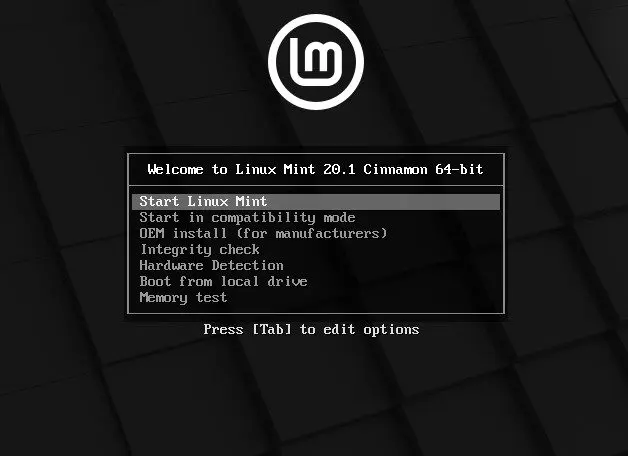
Linux Mint известен своей широкой совместимостью с широким спектром аппаратного и программного обеспечения, что делает его универсальным и надежным выбором для личного и профессионального использования. В основном это связано с тем, что Linux Mint построен на прочной основе программного обеспечения с открытым исходным кодом, которое было разработано для хорошей работы с широким спектром конфигураций. Одним из преимуществ совместимости Linux Mint является то, что он позволяет пользователям запускать операционную систему на нескольких типах устройств, от старых и медленных ПК до мощных рабочих станций. Это делает его отличным выбором для пользователей, которые хотят вдохнуть новую жизнь в свое старое оборудование, и для тех, кто хочет использовать Linux Mint на самом современном оборудовании.
Он также совместим с широким спектром программного обеспечения, включая приложения с открытым исходным кодом, такие как LibreOffice, GIMP и Firefox, а также проприетарное программное обеспечение, такое как Microsoft Office и Adobe Photoshop. Linux Mint стал универсальным выбором для людей, которым нужно запустить определенное приложение, поскольку они часто могут найти совместимую версию своего любимого программного обеспечения. Его совместимость распространяется на периферийные устройства, такие как принтеры, сканеры и камеры, что упрощает интеграцию с существующими аппаратными настройками. Это важное соображение для предприятий и организаций, поскольку оно может сэкономить время и деньги, избегая замены существующего оборудования.
7. Стабильность
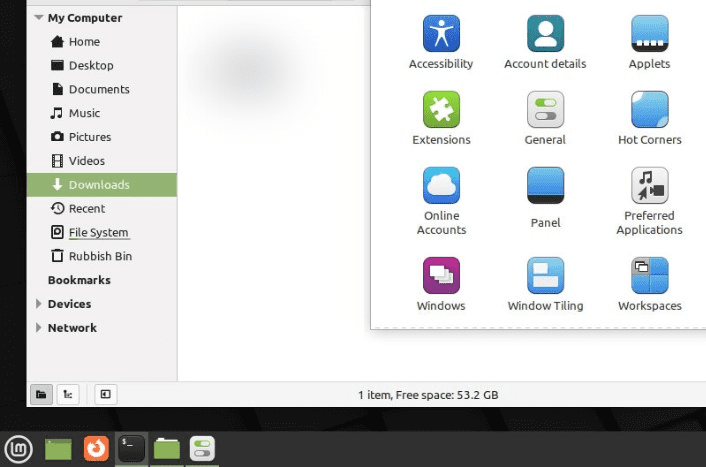
Одной из выдающихся особенностей Linux Mint является его замечательная стабильность. Эта стабильность является результатом тщательного тестирования операционной системы и процесса обеспечения качества, который гарантирует, что каждая версия Linux Mint тщательно тестируется и совершенствуется, прежде чем она будет выпущена для широкой публики. Кроме того, команда Linux Mint проводит тестирование каждого нового выпуска, проверяя наличие ошибок и других проблем, которые могут поставить под угрозу стабильность системы. Этот процесс включает в себя использование инструментов автоматического тестирования, ручное тестирование и обратную связь с пользователем для предварительного выявления и устранения любых проблем.
Такой процесс обеспечения качества помог сделать Linux Mint одним из самых стабильных и надежных дистрибутивов Linux, доступных сегодня. Пользователи могут рассчитывать на бесперебойную и бесперебойную работу Linux Mint даже на старом или более дешевом оборудовании. Стабильность Linux Mint является результатом не только этого процесса тестирования, но и базовой архитектуры операционной системы. Linux Mint построен на стабильной и надежной основе программного обеспечения с открытым исходным кодом, разработанного для обеспечения надежности и безопасности. Эта архитектура обеспечивает высокую степень стабильности даже при интенсивном использовании и длительных периодах безотказной работы.
8. Конфиденциальность
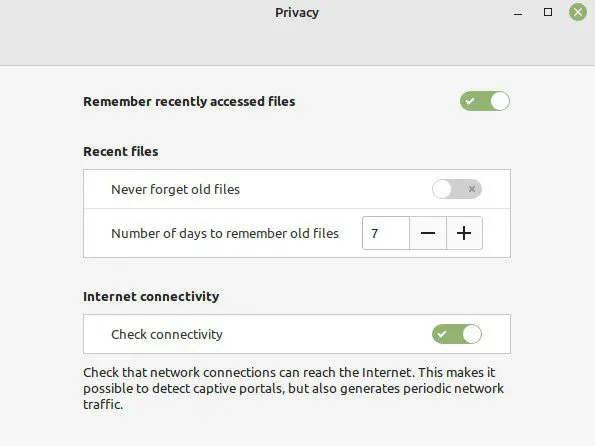
Конфиденциальность становится все более важной проблемой для многих пользователей в современном цифровом мире. Linux Mint серьезно относится к конфиденциальности и включает несколько функций для защиты ваших данных. Есть такая возможность отключить отслеживание и телеметрию.
Это означает, что Linux Mint не отправляет данные о ваших шаблонах использования и информацию о системе внешним сторонам. Это контрастирует со многими другими операционными системами, которые часто включают отслеживание и телеметрию как часть их стандартной настройки. Конфиденциальность и защита от вирусов в Linux Mint настолько хороши, что некоторые утверждают, что ему не нужна антивирусная защита. Прочитайте все об этом в этой статье, подробно описывающей, что говорят об этом DevOps.
Отключив отслеживание и телеметрию, пользователи Linux Mint могут быть уверены, что их личные данные останутся конфиденциальными и безопасными. Это может быть особенно важно для людей, которые заботятся о своей конфиденциальности в Интернете, а также для тех, кто работает с конфиденциальными данными и хочет обеспечить их защиту.
Кроме того, Linux Mint также включает в себя несколько других функций конфиденциальности. Например, операционная система состоит из брандмауэра, который можно настроить для блокировки нежелательного входящего сетевого трафика. Он даже состоит из различных инструментов и утилит, таких как инструменты шифрования, менеджеры паролей и безопасное удаление файлов. Это может помочь вам сохранить ваши личные данные в безопасности даже перед лицом потенциальных киберугроз.
9. Поддержка
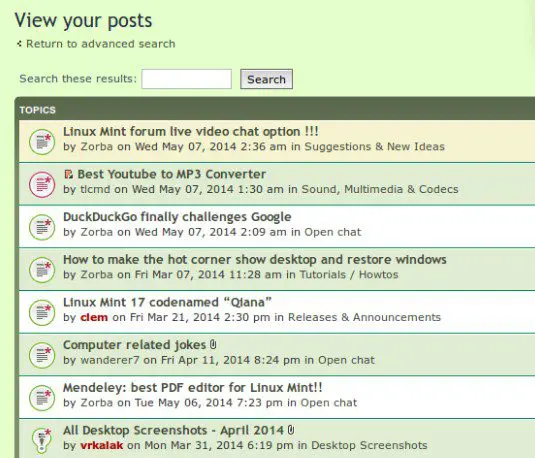
Еще одна причина выбрать Mint в качестве дистрибутива Linux — это широкий спектр вариантов поддержки, доступных его пользователям. Независимо от того, являетесь ли вы новичком, ищете помощь в начале работы или опытным пользователем, занимающимся устранением неполадок, вам доступно несколько ресурсов. Одним из основных ресурсов поддержки Linux Mint является интернет-сообщество. Он состоит из людей со всего мира, увлеченных ОС и стремящихся помочь другим. Веб-сайт Linux Mint содержит множество подробной документации и форумов, где пользователи могут задавать вопросы, находить ответы и получать помощь по любым проблемам, с которыми они могут столкнуться.
Еще один отличный ресурс поддержки для этого дистрибутива — руководство пользователя Linux Mint. Это всеобъемлющий ресурс, охватывающий все, от начала работы до более сложных тем, таких как системное администрирование и работа в сети. Руководство пользователя доступно в Интернете и может быть загружено в таких форматах, как PDF, EPUB и MOBI. Для пользователей, которым требуется более персонализированная поддержка, доступно несколько коммерческих вариантов.
К ним относятся сторонние поставщики, которые предлагают поддержку и консультационные услуги Linux Mint, а также сама команда Linux Mint, которая предоставляет ряд коммерческих вариантов для предприятий и организаций. Благодаря процветающему онлайн-сообществу, обширной документации и коммерческой поддержке вы можете быть уверены, что сможете найти необходимую помощь, независимо от уровня опыта или технических знаний.
10. Мультимедийные кодеки
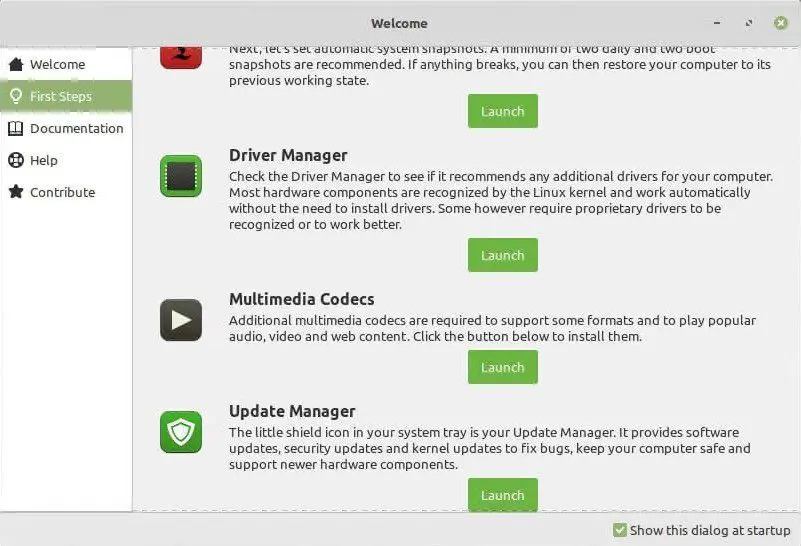
Linux Mint предлагает готовую поддержку различных мультимедийных кодеков и форматов файлов. На нем пользователи могут воспроизводить популярные аудио- и видеофайлы без установки или настройки дополнительного программного обеспечения, что упрощает запуск воспроизведения мультимедиа. Он поддерживает все популярные кодеки, включая MP3, AAC, H.264 и MPEG-4. Эти кодеки широко используются в аудио- и видеоиндустрии. Их включение в Linux Mint означает, что пользователи могут воспроизводить большинство аудио- и видеофайлов, не сталкиваясь с проблемами совместимости.
В дополнение к включенным мультимедийным кодекам Linux Mint поддерживает все распространенные форматы файлов видео, аудио и изображений. Сюда входят AVI, MP4, MKV, FLAC и JPEG, среди многих других. Это свидетельство стремления команды Linux Mint предоставить пользователям высококачественную универсальную систему, отвечающую их мультимедийным потребностям. Это также означает, что пользователям не нужно беспокоиться об установке дополнительного программного обеспечения или настройке системных параметров для запуска своих файлов. Благодаря поддержке нескольких кодеков и форматов файлов вы можете наслаждаться бесперебойной работой без каких-либо проблем.
Заключение
Linux Mint — это настраиваемая, стабильная и удобная операционная система, предлагающая широкий спектр функций для начинающих и опытных пользователей. От диспетчера программного обеспечения и системных настроек до широко распространенных функций совместимости и конфиденциальности — Linux Mint обеспечивает комплексный и универсальный опыт работы с компьютером. Это дает пользователям больший контроль над своими данными и конфиденциальностью, сохраняя при этом определенную степень удобства и простоты. Кроме того, наличие различных вариантов поддержки, включая онлайн-форумы, документацию и коммерческую поддержку, позволяет пользователям легко получать помощь и устранять неполадки.
Источник: linuxthebest.net
Какой дистрибутив операционной системы на базе Linux скачать и установить
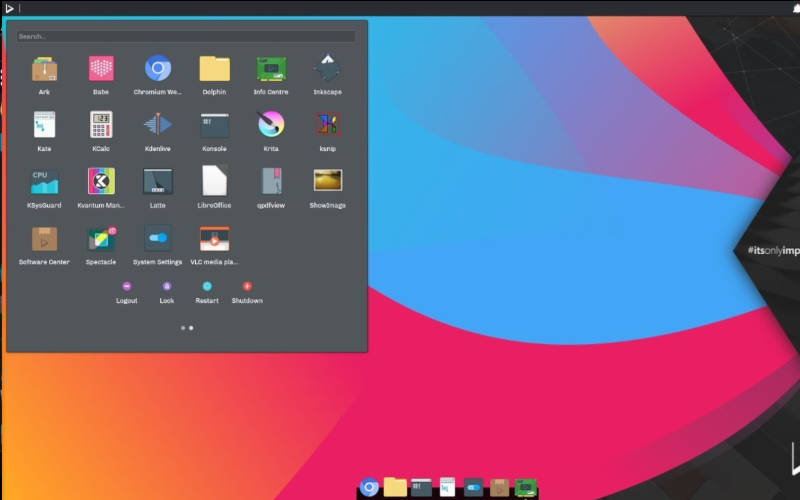
Многие из тех, кто перешел на Linux, теперь не хотят возвращаться обратно к операционной системе Windows. Это связано с доступностью этой операционной системы даже для начинающих пользователей. Если вы хотите установить Linux, то необходимо скачать один из многих дистрибутивов, которые написаны на базе ядра Линукс. Приведем примеры лучших из них и расскажем об особенностях системы.
Что такое Линукс и почему так много операционных систем на его базе?
GNU/Linux было разработано как многопользовательское и многозадачное ядро для разных операционных систем. Для которого программисты создали множество графических менеджеров и программных оболочек. От дистрибутива (операционной системы) зависит, для чего вы будете использовать компьютер. Каждая ОС на базе Linux отличается своей функциональной частью. Единой частью всех дистрибутивов является «Терминал», это их основная часть. С его помощью вы можете:
- проводить установку и запуск программ;
- добавлять хранилища для хранения ПО;
- проводить настройку конфигурационных файлов и самого дистрибутива.
Сейчас эта система имеет особую популярность среди программистов, также ее очень часто используют для серверов.
Широко распространяться в домашних компьютерах она начала сравнительно недавно, завоевав любовь пользователей за счет широких возможностей настройки: некоторые версии дистрибутивов можно запускать прямо с флеш-накопителя, другие подходят для слабых компьютеров. Дистрибутивы отличаются своим функционалом, размером и внешним видом.
Не все операционные системы на базе Linux можно скачать. Например, Google Chrome OS (да-да, есть и такая операционная система, не только браузер) идет предустановленным на некоторых моделях ноутбуков Samsung, HP и т.п. В открытом доступе официальных дистрибутивов это операционной системы не найти. Зато есть много форков и копий. Мы не будем в этой обзоре давать ссылки на такие сайты.
Для каждого дистрибутива в обзоре мы даем ссылку для скачивания на официальный сайт или официальное сообщество.
Почему пользователи отказываются от Windows в пользу Linux?
Чаще всего в качестве достоинств операционных систем на базе Линукс называют:
- Отсутствие вирусов. Нельзя сказать, что эту систему вообще невозможно взломать, но хакеры крайне редко проявляют интерес к Linux. Есть несколько рутикулов, которые помогают проникать на сервера, но в домашние ПК они практически не запускаются. О том, что система безопасна говорит и то, что ни у одной антивирусной утилиты нет баз данных специально для Linux. В основном программы настроены на поиск вредоносного кода, который был перенесен с Windows при помощи флешек или дисков.
- Практически все дистрибутивы распространяются бесплатно, что позволяет людям с несколькими домашними устройствами не тратить кучу денег на лицензии. При этом вы можете регулярно переустанавливать дистрибутивы, тестировать их и менять. Дополнительное преимущество в том, что программное обеспечение для Linux так же распространяется бесплатно. И приятным бонусом является отсутствие рекламных вставок и сторонних программ, которые загружаются в память ПК вместе с основной утилитой.
- Система многообразна и безграничные возможности по настройке внешнего вида. Помимо множества дистрибутивов, вы можете установить на свой ПК разные рабочие окружения. Это поможет вам менять их по необходимости или настроению.
- В систему встроен репозиторий. Его идея легла в основу магазина приложений Google Play. Из него вы сможете установить самые разные программы, не прибегая к помощи сайтов и сторонних программ. Единственное неудобство, которое заметно сразу после перехода с Windows, отсутствие привычных названий утилит.
- Система удобна по внешнему интерфейсу и разделению программ в меню. Каждая утилита занимает свой раздел в меню, что облегчает ее поиск. Такие небольшие приятные моменты помогают сделать работу намного удобней.
- В ядро Linux вшиты практически все необходимые драйвера для периферийного оборудования. Вы можете установить любое устройство, и оно тут же начнет работу. Вам не придется искать драйвера, как для Windows, скачивать их на другом компьютере, чтобы потом оборудование начало работать без сбоев. Неудобств не возникнет даже при подключении новой сетевой карты.
- По умолчанию система самостоятельно шифрует диски, что позволяет защитить файлы при попадании компьютера в чужие руки. В Windows подобная опция доступна только при помощи сторонних программ.
Этих положительных сторон достаточно, чтобы вы захотели попробовать операционную систему на ядре Linux. Но перед тем как выбирать дистрибутив, стоит ознакомиться с особенностями каждой оболочки и тщательно изучить недостатки ОС.
Недостатки Linux
Для начала приведем ситуации, с которыми так и не смогли справиться программисты, создававшие дистрибутивы Linux. Такие неприятности возникают редко, но для начинающих пользователей они могут оказаться фатальными.
- Плохая совместимость с рядом современных устройств. Большинство принтеров, сканеров, роутеров и прочих устройств созданы для Windows. Поэтому они могут работать не всегда корректно. Пользователи могут самостоятельно изменить дистрибутив, чтобы подключенные устройства работали корректно. Если вы не умеете самостоятельно корректировать настройки ОС в том же терминале, то стоит просто скачать и загрузить современную версию дистрибутива.
- Некорректная работа графической подсистемы. После выхода из спящего режима, при использовании дискретных видеокарт, может наблюдаться зависание. Избавиться от этой проблемы можно только путем перезагрузки. Проблемы с видеокартами чаще всего появляются после обновления ядра или компонентов, ответственных за вывод графики.
- Несмотря на то что многие драйвера вшиты в ядро, они могут переставать устанавливаться автоматически или удаляться после обновления системы. Эта проблема решается откатом на прежнюю версию дистрибутива или установкой новой оболочки.
- Некорректная работа системы охлаждения в ноутбуках. Из-за неправильного управления кулеры начинают шуметь или плохо справляются со своей работой.
- Steam for Linux развивается очень медленно, пользователи не могут скачивать и приобретать любую музыку и приложения. Если вы выберите платную программу, то могут возникнуть проблемы при введении данных карты (не весь пластик принимается магазином). Хотя стоит отметить, что магазин приложений Windows развит не лучше, при его использовании могут возникнуть проблемы. Но в последнем случае есть много альтернативных источников для программ.
Чтобы не сталкиваться с этими проблемами, стоит устанавливать только современные версии операционных систем. Для большинства рядовых пользователей такие неприятности могут стать причиной для отказа от Linux ОС.
Хотя стоит отметить, что за последние годы интерфейс оболочек становится все более дружелюбным. Перечисленные выше проблемы разработчики стараются решить, но пока полностью избавиться от них не получается.
Обзор лучших дистрибутивов Linux со ссылками скачать с официальных сайтов
Перед тем как установить Linux, стоит ознакомиться с особенностями его дистрибутивов. У каждого из них есть свои плюсы и минусы.
А еще помните, что для тестирования ОС не обязательно удалять Windows! Просто используйте виртуальную машину. Как это сделать читайте здесь: Лучшие виртуальные машины для Windows 7, 8 и 10.
Elementary OS
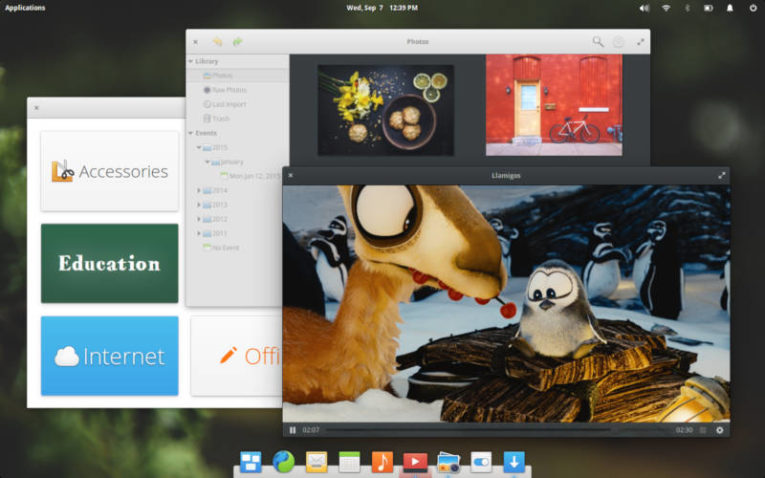
Посмотреть все 11 фото
Если для вас важен дизайн операционной системы, то стоит остановить свой выбор на Elementary. Визуально рабочий стол напоминает Mac OS, что позволяет ему выглядеть дорого и красиво. Среди других дистрибутивов, этот вариант выделяется только дизайном и это его недостаток. Хотя именно за это пользователи полюбили Elementary.
Это легкая и удобная система, подходящая даже для маломощных машин. По умолчанию в ней не самый большой, но хорошо продуманный набор программ:
- браузер Midori;
- файловый менеджер Pantheon Files;
- медиаплеер Totem;
- почтовый клиент Geary;
- менеджер фотографий Shotwell.
Повседневные пользовательские задач эта система выполняет на 100%. К тому же поддержка фанатов этой ОС привела к тому, что внутри оболочки стали разрабатывать собственные программные продукты. Но при этом у пользователей пока нет возможностей для кастомизации и тонкой настройки оболочки.
Linux Mint
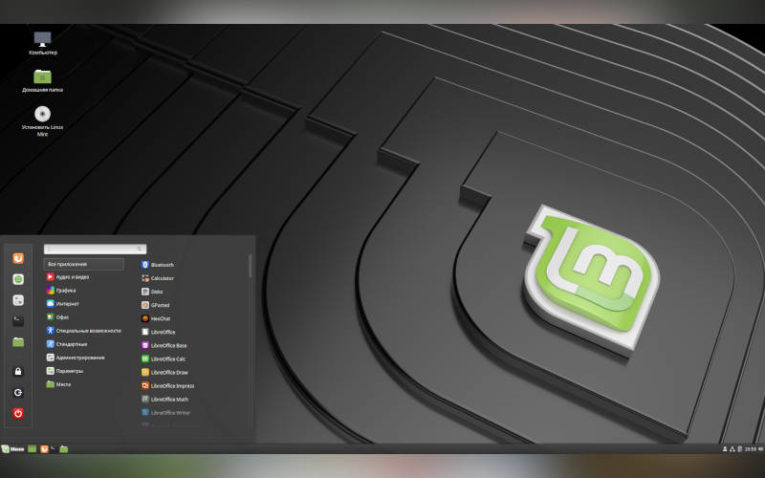
- 10 лучших операционных систем – почему иногда стоит избавиться от Windows
- Ошибка сервисов Google play: какие бывают и инструкции что делать
- Где бесплатно скачать приложения на Андроид? Лучшие сервисы и маркеты
Этот вариант удобен для адаптации пользователей, которые долгое время работали с Windows. Они похожи областью панели задач, системой навигации и рабочим столом. К этой системе выпущено несколько рабочих сред, из которых вы можете выбрать наиболее удобную. Mint представляет собой иной вариант Ubuntu. У него есть несколько преимуществ перед другими дистрибутивами:
- эта сборка достаточно распространена, обладает хорошей поддержкой со стороны пользователей и разработчиков;
- бесплатное распространение;
- несколько рабочих сред легко переключатся при помощи облегченного и удобного графического интерфейса;
- есть несколько встроенных функций: плагины для быстрой загрузки приложений, их запуска и обновления;
- часто обновляется и модифицируется.
Есть два недочета: разрабатывается командой энтузиастов и публичные бюллетени безопасности у этой системы отсутствуют. Эти недостатки не сказываются на работе операционной системы. Отсутствие компании, ответственной за разработку, можно назвать даже преимуществом – создатели системы ближе к рядовым пользователям.
Manjaro Linux
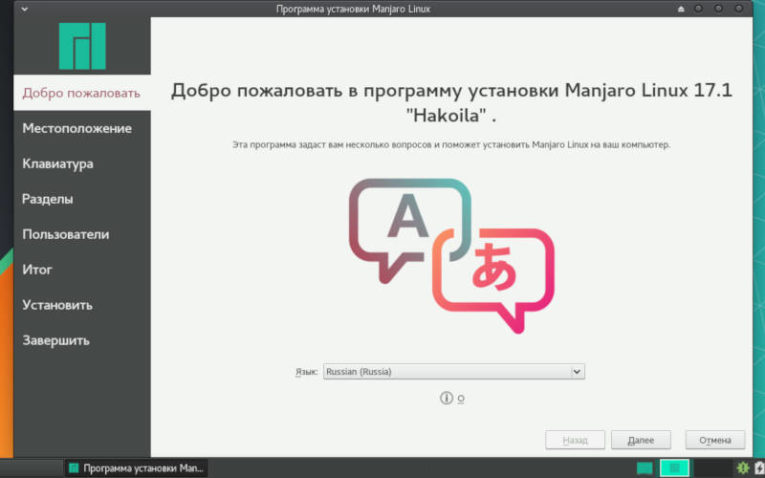
На базе Arch Linux выпущено несколько операционных систем. Одной из них стала Manjaro. Она обладает рядом особенностей:
- простой процесс установки;
- автоматическое обнаружение аппаратного обеспечения;
- обширная настройка рабочего стола;
- стабильность работы;
- возможность установки нескольких ядер;
- специальные сценарии.
Для рабочего стола предлагаются две версии, одна из них используется для продвинутых пользователей. Это быстрая и популярная система с большим количеством пользователей, что позволяет получить хорошую поддержку сообщества. Не опытным пользователям в этой системе будет удобен инструмент для загрузки программ – AUR. Он позволяет обойтись без репозиториев.
Ubuntu
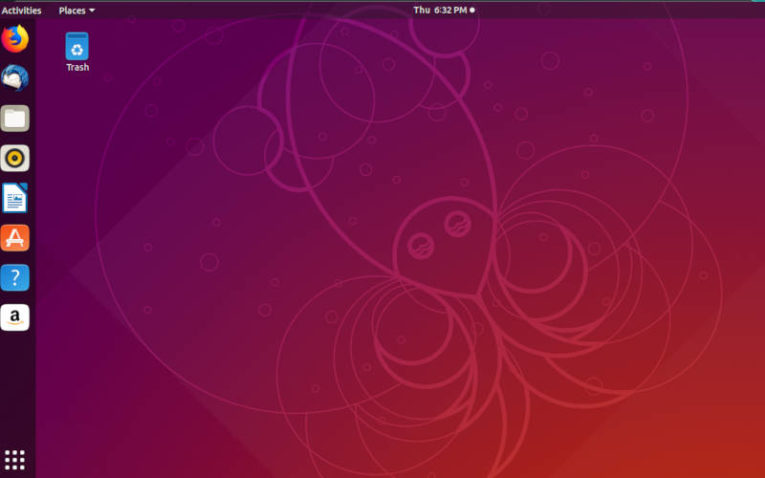
Посмотреть все 11 фото
Этот дистрибутив является самым распространенным и популярным. Практически все пользователи Linux хотя бы раз попробовали его. Система идеально подходит для новичков, которые только хотят ознакомиться с возможностями дистрибутивов. В интерфейсе нет ничего лишнего, в том числе разработчики избавились и от терминала. Для неопытных пользователей может стать недостатком использование командной строки для работы с системой.
Преимущества Ubuntu:
- бесплатное распространение, программы и компоненты можно также свободно загружать;
- процесс установки не отнимает более 10 минут;
- в интерфейсе легко разобраться, он понятен;
- без разрешения пользователя в системе ничего не происходит, поэтому риск заражения вирусами минимален;
- можно использовать на одном компьютере с Windows, в систему вшита возможность мультизагрузки;
- в сборку входит достаточный набор программ;
- сообщества и форумы позволяют решить любую пролему.
Основной недостаток этой версии – нестабильность работы. От дистрибутива многие отказываются из-за сбоев, которые сопровождают практически каждое обновление системы. Новые версии часто выдают ошибки, с которыми другие пользователи ранее не сталкивались. После этой версии Linux будет сложно использовать другие дистрибутивы.
openSUSE
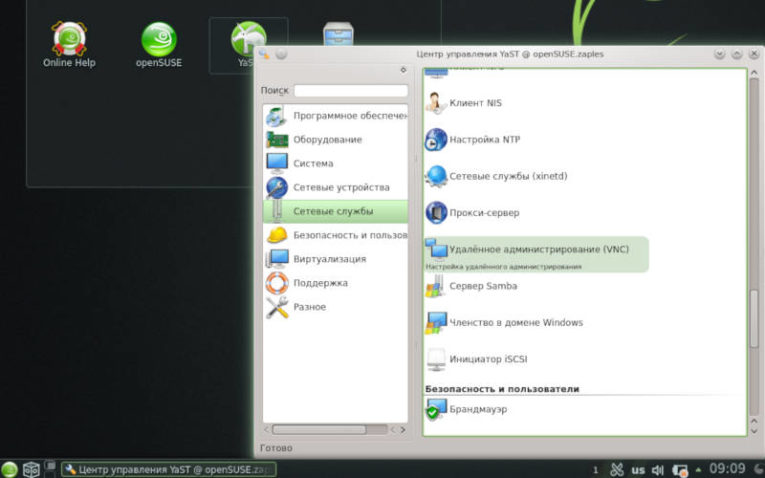
Эта версия чаще всего используется в коммерческих целях. Разработчики раскрыли исходный код своей системы, чтобы программисты со всего мира могли его совершенствовать. Это позволило часто выпускать новые версии. В первую очередь продукт openSUSE интересен для новичков, которые ранее не использовали Linux.
Устанавливать систему можно даже на слабые компьютеры. Ее минимальными требованиями являются: 3 ГБ свободного пространства на жестком диске, процессор Pentium 4 1.6 GHz и всего 1 ГБ оперативной памяти. Управление этой системой сосредоточено в центре YaST. Неопытным пользователям не стоит устанавливать версию Tumbleweed, так как с ней часто возникают проблемы. Лучше всего работать на Leap, обновляемой реже и более стабильной.
Steam OS — Линукс для игр!
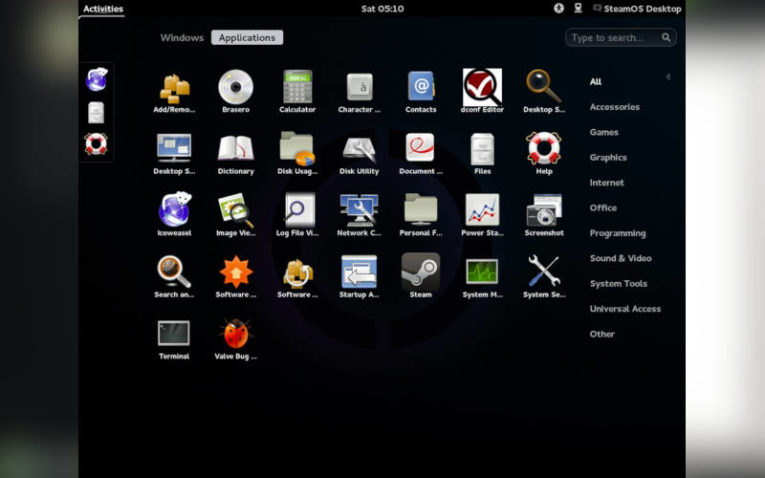
- 10 лучших операционных систем – почему иногда стоит избавиться от Windows
- Ошибка сервисов Google play: какие бывают и инструкции что делать
- Где бесплатно скачать приложения на Андроид? Лучшие сервисы и маркеты
Большой проблемой для пользователей Linux является то, что для этой операционной системы выпущено мало игр. По этой причине на базе Debian была выпущена Steam OS для геймеров. Ей пользуются те, кто хочет сократить потребление ресурсов во время игр. В этой версии оболочки были использованы возможности и функции платформы Steam. Вы сможете играть при помощи клавиатуры или джойстика.
Недостатком этой версии можно назвать то, что компьютер не может использоваться для выполнения разных задач. После установки этой операционной системы он превращается в игровую машину. Вы можете установить ПО для выполнения других задач, но оно не будет корректно работать. Еще один недостаток – небольшая распространенность системы и слабая поддержка. К ому же ваш процессор должен поддерживать 64-битную архитектуру.
Tails — для полной анонимности в Интернете
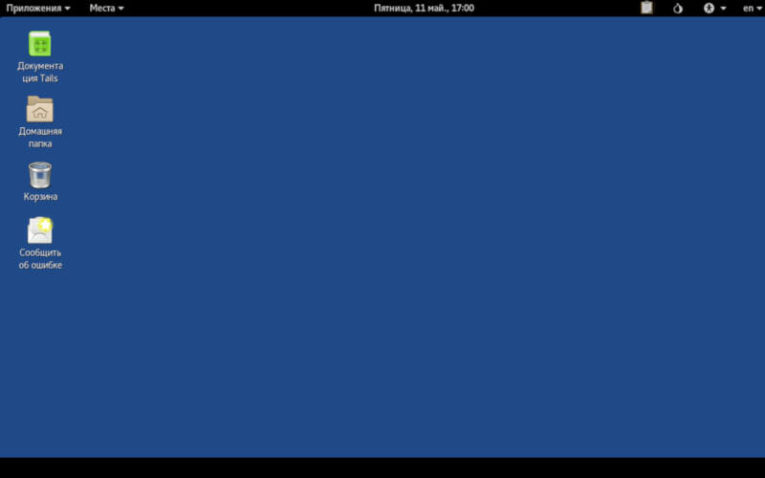
На базе Debian выпущена еще одна система – Tails. Она предназначена для тех, кому важно сохранять анонимность в сети. Из достоинств этой системы: для нее не нужно сильное оборудованние, она стабильна. Tails идеально подходит для серфинга в Интернете и решения повседневных задач.
CentOS 7
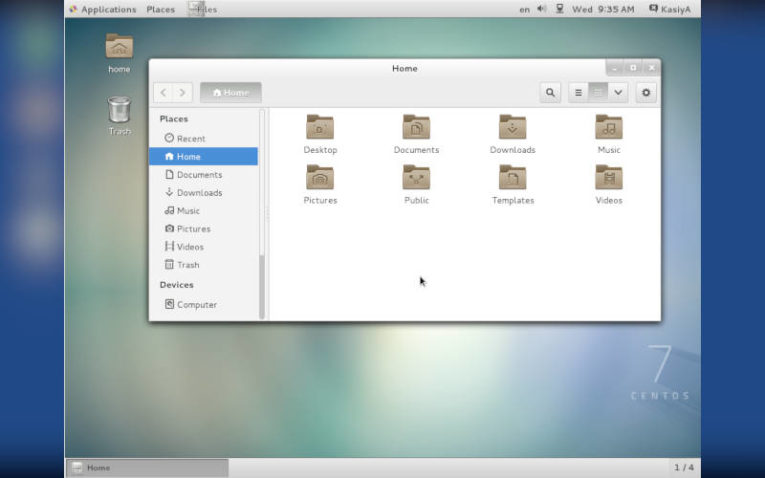
Если вы хотите найти бесплатную альтернативу Red Hat Enterprise Linux, то стоит загрузить на свой ПК CentOS 7. Чаще всего выбор на эту систему падает в том случае, когда пользователь уже поработал с Red Hat, но вынужден был отказаться от нее из-за сбоя. При этом вы сможете использовать в обеих версиях одинаковые программы. Вам не придется дорабатывать систему или искать замену полюбившимся утилитам.
Debian
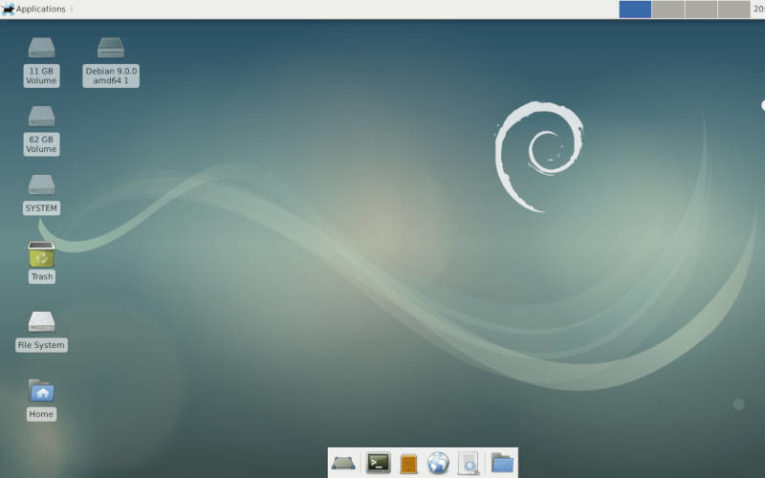
Эта версия любима за счет своей стабильности и безопасности. Команда разработчиков впечатляет, но обновления для системы выпускаются редко. Эта система удобна для удаленного администрирования, поэтому ее часто ставят на серверы. Для новичков сборка сложна, в ней слишком много настроек и программ. При этом дистрибутив имеет несколько положительных качеств:
- стабильность;
- поддерживается множество архитектур;
- безопасность при использовании;
- более тысяч пакетов программ;
- легко обновляется;
- быстро и эффективно работает даже на устаревших компьютерах.
В отличие от других версий дистрибутивов, сразу после установки Debian придется настроить. Разобраться в количестве опций сможет только опытный пользователь. Популярность дистрибутива сохраняется только за счет его стабильности, но с точки зрения интерфейса и удобства пользования он устарел. Обновления операционной системы выходят редко, но их загрузка и установка крайне просты.
Fedora
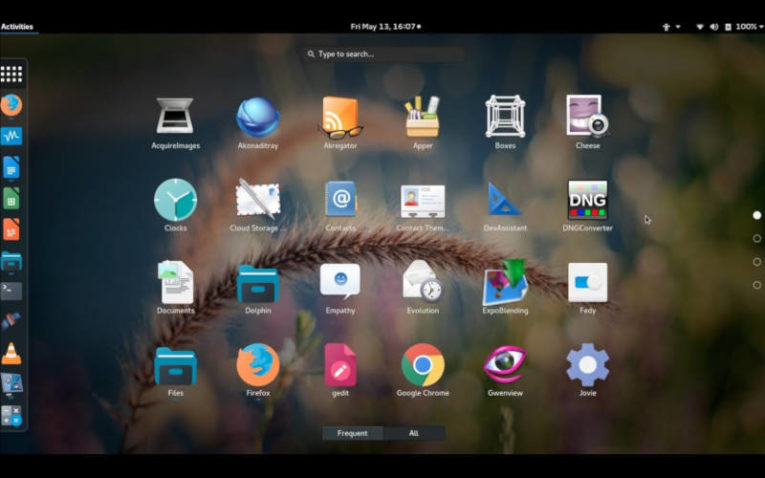
Если вы хотите одним из первых протестировать новинки из мира Linux, то вам стоит установить дистрибутив Fedora. Он также связан с Red Hat, которая использует эту версию в качестве бесплатного полигона для обкатки новинок. Сам основатель Linux Торвальдс Линус использует этот дистрибутив в качестве основного, а его выбору не доверять не стоит.
Единственным недостатком этой системы является лишь небольшое число ошибок после обновления. Дистрибутив хорош для использования дома. Он не выходит из строя после внедрения новинок. Он идет в ногу со временем и подходит для компьютеров с разной мощностью.
Выбирать дистрибутив стоит исходя из своих пожеланий. Каждая версия Linux по-своему хороша, но и не лишена недостатков. О своем опыте использования дистрибутивов этой операционной системы вы можете написать в комментариях. Если вам понравилась статья, поделитесь ею с друзьями.
Источник: smartbobr.ru